Sådan flashes firmware ved hjælp af Miracle Box på MediaTek- og Spreadtrum-enheder
Android Tip Og Tricks / / August 05, 2021
Hvis du bruger en smartphone eller en anden Android-baseret enhed, skal du mere eller mindre have stødt på udtrykket firmware. Det er intet andet end operativsystemet, der kører enheden. Nu, hvis der er en firmware, skal den normalt modtage rettidige opdateringer for at holde enheden befæstet mod malware. Men hver gang er det ikke muligt at få den automatiserede proces til at blive luftbåret eller som vi kalder OTA-opdatering på enheden. I så fald skal vi finde firmwaren og installere den manuelt. normalt udføres denne proces ved hjælp af et flashværktøj. Der er mange sådanne flashværktøjer til stede, som hjælper dig med at blinke en ny firmware på en smartphone i løbet af få minutter. I denne vejledning fortæller vi dig hvordan man flasher firmware ved hjælp af Miracle Box på MediaTek- og Spreadtrum-enheder.
Sådan flashes firmware ved hjælp af Miracle Box på MediaTek- og Spreadtrum-enheder
Først vil vi se, hvad der er processen med at blinke en firmware på en smartphone drevet af MediaTek. Før du blinker firmwaren, skal vi bruge et par vigtige værktøjer, som vi har nævnt nedenfor. Du skal også følge et par retningslinjer.
Forudsætning
- Download Miracle Box
- En pc / bærbar computer
- Et USB-kabel
- Du skal installere MediaTek USB VCOM / Spreadtrum-drivere
- Download den nyeste firmware til den tilsvarende enhed
- Tag en komplet sikkerhedskopi af din enhed inden installation af den nye firmware
MediaTek USB VCOM drivere: Hent
Spreadtrum USB-drivere: Hent
Sådan blinker du firmware ved hjælp af Miracle Box på en smartphone, der kører MediaTek-processor
Den firmware, der blinker på en Mediatek Android-enhed, er i .bin-format. Miracle Box understøtter dette format. Bin-format-firmwaren er enkeltfiler og er ret større end scatter-formatet.
Trin 1 Download påkrævet firmware og det nyeste Miracle Box-værktøj.
Trin 2 Åbn Miracle box-værktøjet på din pc.
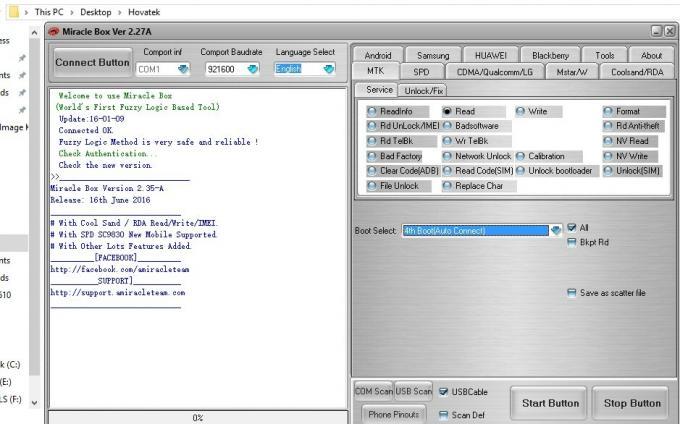
Trin 3 På Miracle box-værktøjet klik på MTK-knappen da vi blinker firmware på en enhed, der kører MTK-chipsæt.

Trin 4 Klik på alternativet på de radioknapper, du ser på højre side Skrive.

Trin 5 Vælg telefonens processor i rullelisten Boot Select.

Trin 6 Klik på mappeikon > Vælg den firmware, der skal være i .bin-formatet, som du downloadede til telefonen> klik Åben
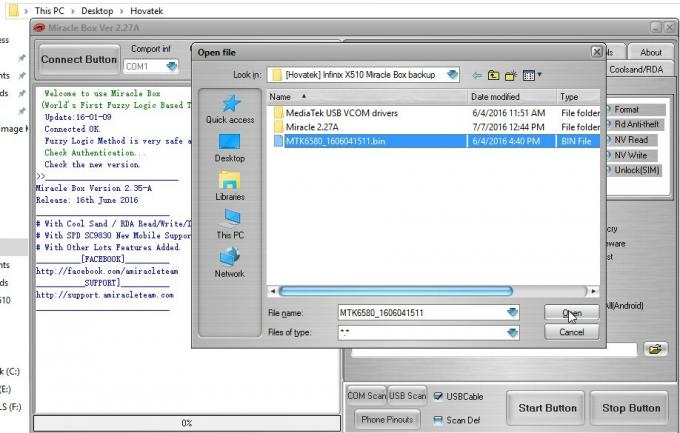
Trin 7 Klik nu på Start-knappen og tilslut Android-enheden til pc'en ved hjælp af USB-kablet.

Trin 8 Miracle box begynder nu at blinke firmwaren, vent indtil installationen er afsluttet.

Trin 9 Når firmwareblinkprocessen når 100%, skal du lukke Miracle-boksen og derefter frakoble enheden.

Sådan blinker du firmware ved hjælp af Miracle Box på en smartphone, der kører Spreadtrum-processor
Trin 1 Download påkrævet firmware og det nyeste Miracle Box-værktøj.
Trin 2 Åbn Miracle box-værktøjet på din pc.
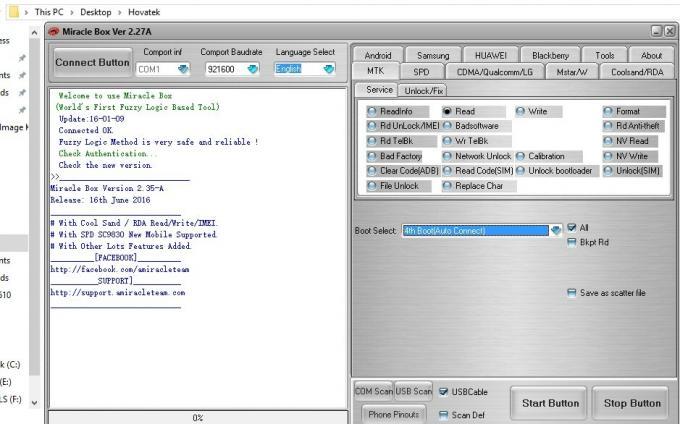
Trin 3 På Miracle box-værktøjet klik på SPD-knappen da vi blinker firmware på en enhed, der kører Spreadtrum-chipsæt.
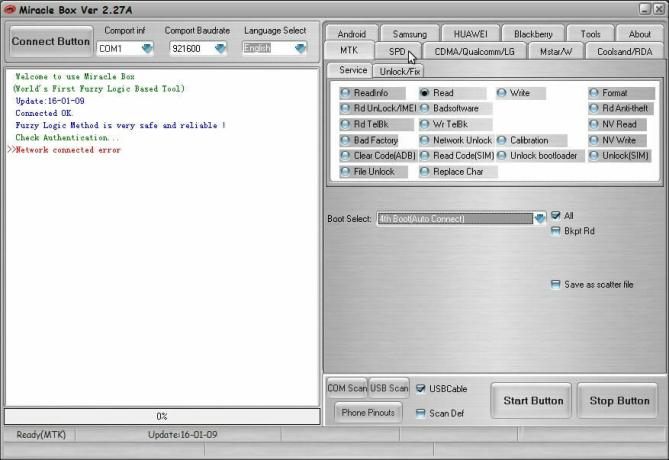
Trin 4 Klik på alternativet på de radioknapper, du ser på højre side Skrive.
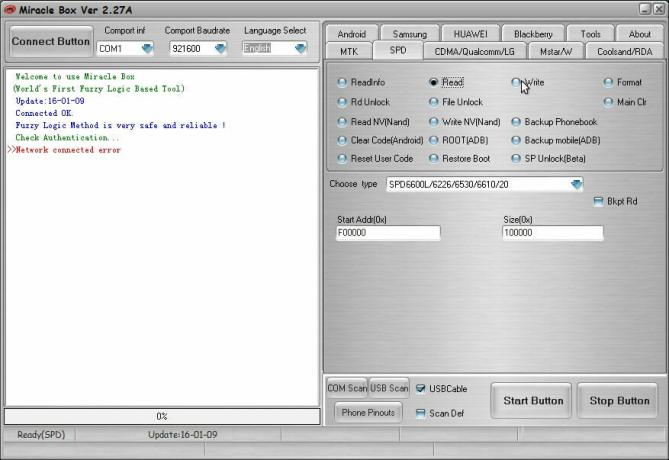
Trin 5 I rullelisten Boot Select skal du vælge telefonens processor i henhold til Spreadtrum.
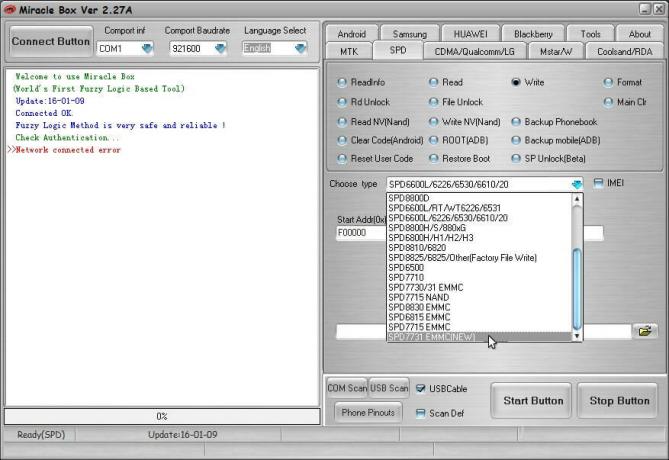
Trin 6 Klik på mappeikon > Vælg den firmware, der skal være i .bin-formatet, som du downloadede til telefonen> klik Åben
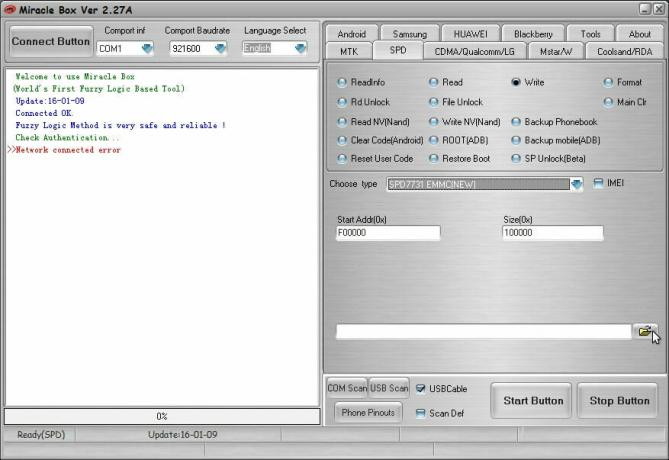
Trin 7 Klik nu på Start-knappen og tilslut Android-enheden til pc'en ved hjælp af USB-kablet.

Trin 8 Miracle box begynder nu at blinke firmwaren, vent indtil installationen er afsluttet.
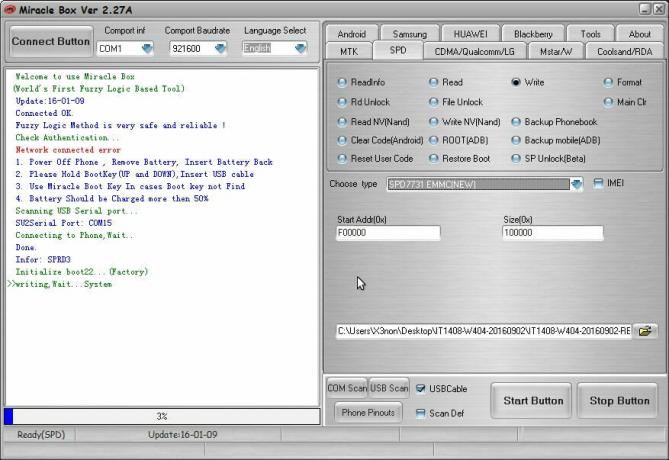
Trin 9 Når firmwareblinkprocessen når 100%, skal du lukke Miracle-boksen og derefter frakoble enheden.

Så det er det, fyre. Hvis du har en Android-enhed, der kører enten på MediaTek eller Spreadtrum-chipsæt, kan du blinke ny firmware på den ved hjælp af Miracle Box-værktøjet. Vi håber, at denne guide var nyttig for dig.
Swayam er en professionel tech-blogger med en kandidatgrad i computerapplikationer og har også erfaring med Android-udvikling. Han er en dybt beundrer af Stock Android OS, bortset fra teknisk blogging, han elsker at spille, rejse og spille / undervise i guitar.



